Tutorial de Kantaroglu, puedes encontrar el original aquí:

Muchas gracias por permitirme traducir
vuestros maravillosos tutoriales.
Con tu resultado, puedes hacer firmas, websets, cartas de incredimail, etc.
Por favor, crédito a Psp Arena y a Tati Designs, gracias.
Materiales
PSPX2 (puedes utilizar cualquier versión).
Descarga el material del tutorial aquí:

Filtros
Mehdi / Sorting Tiles (descarga aquí).
Flaming Pear / Flood (descarga aquí).
Alien Skin Eye Candy 5: Impact (descarga aquí).
Preparación
Instala los Filtros en la carpeta de "Complementos" de tu PSP.
Abrir los tubes, duplicar y cerrar el original.
En la carpeta "Selections", hay 3 archivos, ponlos en la carpeta "Selecciones" de tu PSP.
En la carpeta "Impact" hay 2 archivos, doble clic
para que
se instalen
con el filtro Eye Candy 5 Impact.
IMPORTANTE
Está prohibido modificar o cambiar el nombre de archivos o eliminar la marca de agua.
El tube de la mujer es de Lily.
Los tubes deco son de MerSeL y Hüzünlüyillar.
Colores
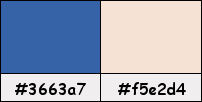
Si usas otros colores, debes jugar con el modo mezcla de las capas.
Recuerda que debes guardar tu trabajo con frecuencia.
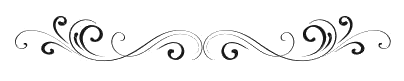
Paso 1
En tu paleta de Materiales:
Pon de primer plano el color #3663a7 
Pon de segundo plano el color #f5e2d4 
Paso 2
Haz clic en el color del primer plano y prepara el siguiente gradiente:
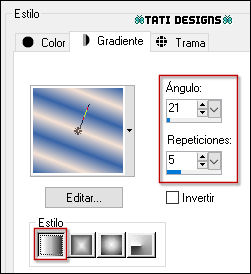
Paso 3
Abre una nueva imagen transparente de 900 x 600 píxeles.
Paso 4
Rellena tu imagen transparente con el gradiente del primer plano.
Paso 5
Efectos / Complementos / Mehdi / Sorting Tiles:
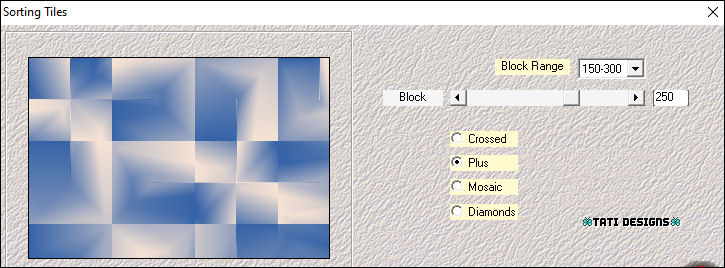
Paso 6
Efectos / Efectos de borde / Realzar más.
Paso 7
Efectos / Efectos de la imagen / Mosaico integrado (predeterminado):
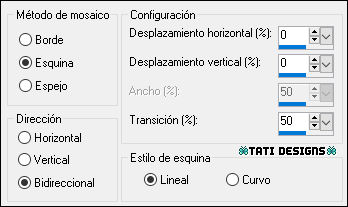
Paso 8
Selecciones/Cargar o guardar selección/Cargar selección desde disco: elige "Mer&Sel-1":
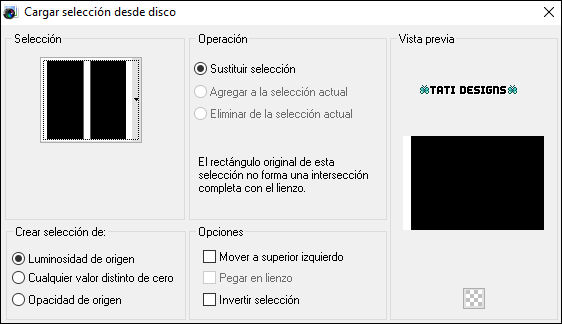
Paso 9
Selecciones / Convertir selección en capa.
Paso 10
Efectos / Efectos 3D / Sombra: 2 / 2 / 75 / 45 / Negro 
Paso 11
Selecciones / Anular selección.
Paso 12
Capas / Duplicar. -
Imagen / Espejo.
Paso 13
Capas / Fusionar / Fusionar hacia abajo.
Paso 14
Selecciones/Cargar o guardar selección/Cargar selección desde disco: elige "Mer&Sel-2":
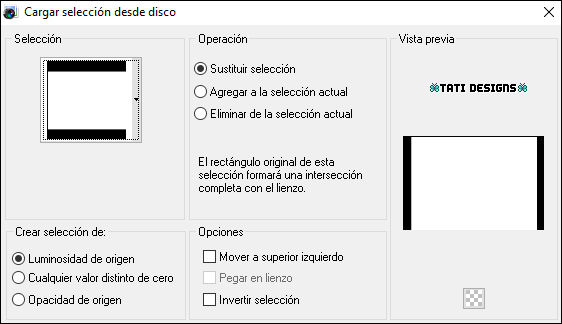
Paso 15
Abre una nueva capa de trama y rellena la selección con el color #ffffff 
Paso 16
Capas / Nueva capa de máscara / A partir de una imagen / "Mer&Sel-Mask":
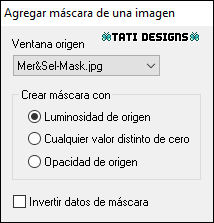
Capas / Fusionar / Fusionar grupo.
Paso 17
Ajustar / Nitidez / Enfocar.
Paso 18
Selecciones / Anular selección.
Paso 19
Capas / Organizar / Bajar.
Paso 20
Capas / Fusionar / Fusionar hacia abajo.
Paso 21
Efectos / Complementos / Flaming Pear / Flood.
Haz clic en el triángulo rojo para
elegir,
de la carpeta
del material"flaming pear Flood", el Preset "Mer&Sel-Flood":
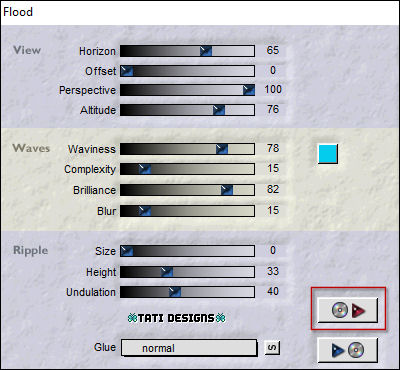
Paso 22
Sitúate en la capa superior ("Selección ascendida").
Paso 23
Abre el tube "Hüzünlüyillar_072_" y copia.
Vuelve a tu trabajo y pega como nueva capa.
Paso 24
Activa la Herramienta de "Selección" (K) y modifica las posiciones de X (105,00) e Y (30,00).
Pulsa la tecla "M" para desactivar la Herramienta de "Selección".
Paso 25
Abre el tube "deco-mersel-017" y copia.
Vuelve a tu trabajo y pega como nueva capa.
Paso 26
Activa la Herramienta de "Selección" (K) y modifica las posiciones de X (65,00) e Y (11,00).
Pulsa la tecla "M" para desactivar la Herramienta de "Selección".
Paso 27
Abre el tube "mersel-decom" y copia.
Vuelve a tu trabajo y pega como nueva capa.
Paso 28
Activa la Herramienta de "Selección" (K) y modifica las posiciones de X (395,00) e Y (0,00).
Pulsa la tecla "M" para desactivar la Herramienta de "Selección".
Paso 29
Cambia el Modo de la capa a "Luminosidad".
Paso 30
Ajustar / Nitidez / Enfocar.
Paso 31
Efectos / Complementos / Eye Candy5: Impact / Perspective Shadow y,
en "Settings",
selecciona el preset "MerSeL_persp_shdw-1".
Paso 32
Abre el tube "deco-mersel-018" y copia.
Vuelve a tu trabajo y pega como nueva capa.
Paso 33
Activa la Herramienta de "Selección" (K) y modifica las posiciones de X (222,00) e Y (198,00).
Pulsa la tecla "M" para desactivar la Herramienta de "Selección".
Paso 34
Abre el tube "deco-mersel-019" y copia.
Vuelve a tu trabajo y pega como nueva capa.
Paso 35
Activa la Herramienta de "Selección" (K) y modifica las posiciones de X (268,00) e Y (217,00).
Pulsa la tecla "M" para desactivar la Herramienta de "Selección".
Paso 36
Abre el tube "deco-mersel-020" y copia.
Vuelve a tu trabajo y pega como nueva capa.
Paso 37
Activa la Herramienta de "Selección" (K) y modifica las posiciones de X (304,00) e Y (0,00).
Pulsa la tecla "M" para desactivar la Herramienta de "Selección".
Paso 38
Abre el tube "deco-mersel-021" y copia.
Vuelve a tu trabajo y pega como nueva capa.
Paso 39
Activa la Herramienta de "Selección" (K) y modifica las posiciones de X (0,00) e Y (448,00).
Pulsa la tecla "M" para desactivar la Herramienta de "Selección".
Paso 40
Abre el tube "deco-mersel-022" y copia.
Vuelve a tu trabajo y pega como nueva capa.
Paso 41
Imagen / Cambiar tamaño: 85% (Desmarcado "Cambiar tamaño de todas las capas").
Paso 42
Activa la Herramienta de "Selección" (K) y modifica las posiciones de X (30,00) e Y (2,00).
Pulsa la tecla "M" para desactivar la Herramienta de "Selección".
Paso 43
Selecciones/Cargar o guardar selección/Cargar selección desde disco: elige "Mer&Sel-3":
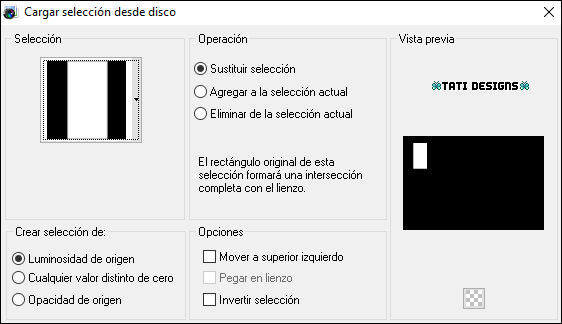
Paso 44
Abre la imagen "Kuslar" y copia.
Vuelve a tu trabajo y pega en la selección.
Paso 45
Ajustar / Nitidez / Enfocar.
Paso 46
Selecciones / Anular selección.
Paso 47
Abre el tube "kugu" y copia.
Vuelve a tu trabajo y pega como nueva capa.
Paso 48
Activa la Herramienta de "Selección" (K) y modifica las posiciones de X (265,00) e Y (355,00).
Pulsa la tecla "M" para desactivar la Herramienta de "Selección".
Paso 49
Abre el tube "Text_Mersel_You are My" y copia.
Vuelve a tu trabajo y pega como nueva capa.
Paso 50
Activa la Herramienta de "Selección" (K) y modifica las posiciones de X (140,00) e Y (418,00).
Pulsa la tecla "M" para desactivar la Herramienta de "Selección".
Paso 51
Abre el tube "Femme 647 by Lily", elimina la marca de agua y copia.
Vuelve a tu trabajo y pega como nueva capa.
Paso 52
Imagen / Cambiar tamaño: 80% (Desmarcado "Cambiar tamaño de todas las capas").
Paso 53
Activa la Herramienta de "Selección" (K) y modifica las posiciones de X (575,00) e Y (21,00).
Pulsa la tecla "M" para desactivar la Herramienta de "Selección".
Paso 54
Efectos / Complementos / Eye Candy5: Impact / Perspective Shadow y,
en "Settings",
selecciona el preset "MerSeL_persp_shdw-1".
Paso 55
Ajustar / Nitidez / Enfocar.
Paso 56
Imagen / Agregar bordes / Simétrico de 1 píxel con el color #000000 
Imagen / Agregar bordes / Simétrico de 4 píxeles con el color #ffffff 
Imagen / Agregar bordes / Simétrico de 10 píxeles con el color #3663a7 
Imagen / Agregar bordes / Simétrico de 45 píxeles con el color #ffffff 
Paso 57
Activa la Herramienta de "Varita mágica", Tolerancia y Fundido a 0.
Selecciona el borde blanco de 45 píxeles.
Paso 58
Selecciones / Invertir.
Paso 59
Efectos / Efectos 3D / Sombra: -12 / 12 / 25 / 0 / Negro 
Paso 60
Selecciones / Anular selección.
Paso 61
Imagen / Agregar bordes / Simétrico de 2 píxeles con el color #000000 
Imagen / Agregar bordes / Simétrico de 45 píxeles con el color #ffffff 
Paso 62
Activa la Herramienta de "Varita mágica", Tolerancia y Fundido a 0.
Selecciona el borde blanco de 45 píxeles.
Paso 63
Selecciones / Invertir.
Paso 64
Efectos / Complementos / Eye Candy5: Impact / Perspective Shadow y,
en "Settings",
selecciona el preset "MerSeL_persp_shdw-2".
Paso 65
Selecciones / Anular selección.
Paso 66
Abre una nueva capa de trama y pon tu nombre o tu marca de agua.
Paso 67
Imagen / Agregar bordes / Simétrico de 1 píxel con el color #000000 
Paso 68
Imagen / Cambiar tamaño: 950 píxeles de ancho (Marcado "Cambiar tamaño de todas las capas").
Paso 69
Ajustar / Nitidez / Enfocar.
Paso 70
Exporta como archivo .jpg optimizado.
¡Se acabó!
Espero que te haya gustado y que hayas disfrutado con él.

.:. Mi versión del tutorial con un tube de RoseArt .:.

.:. Versión de Vincenzo con un tube de LB .:.
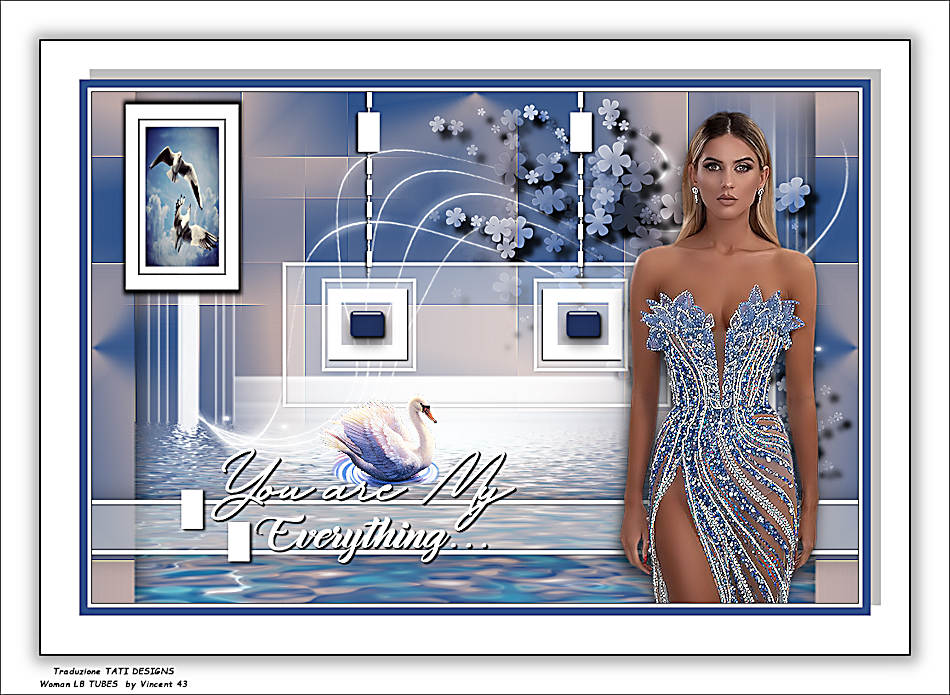

.:. Si quieres enviarme tu trabajo con el resultado de esta traducción, ponte en contacto conmigo .:.
